Win10怎么关闭定位功能?win10关闭定位服务的方法
摘要:Win10怎么关闭定位功能?预装Win10在默认情况下定位功能是打开的,但是由于windows的定位功能不准确且占用系统资源,该如何将其关闭...
Win10怎么关闭定位功能?预装Win10在默认情况下定位功能是打开的,但是由于windows的定位功能不准确且占用系统资源,该如何将其关闭呢?下面小编就给大家带来win10关闭定位服务的方法,一起来看看吧!
步骤:
1、按下“Win+i”组合键打开【Windows 设置】,在下面选项中点击“隐私”;
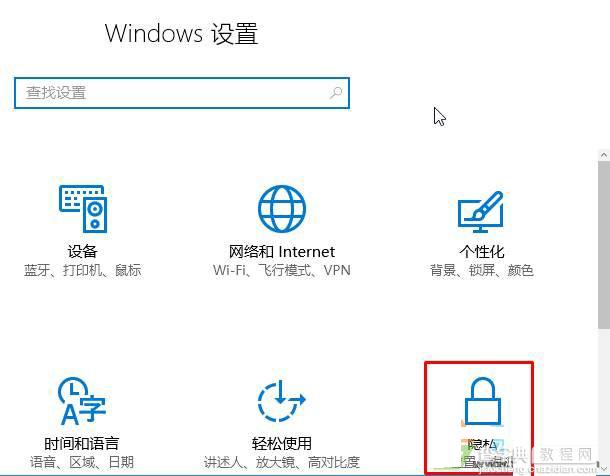
2、点击左侧的【位置】,在右侧点击【更改】;
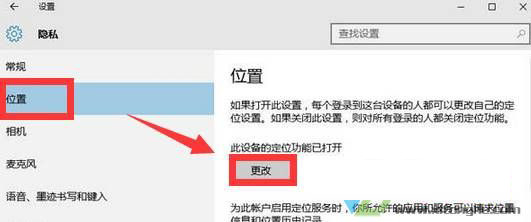
3、在弹出的框中将开关“关闭”即可。
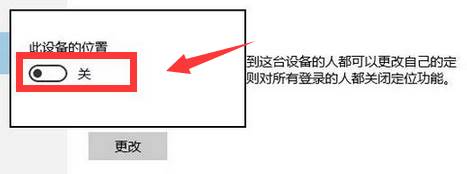
通过以上步骤就可以将“定位”关闭了。
以上就是小编带来的win10关闭定位服务的方法,感谢大家的阅读,更多内容请关注查字典教程网!
【Win10怎么关闭定位功能?win10关闭定位服务的方法】相关文章:
★ win10怎么退出安全模式? win10安装KB3074665后无法退出安全模式的三种解决办法
★ Win10怎么开启来宾账户? Win10正确打开来宾账户的技巧
★ Win8应用闪退怎么办?Win8应用商店闪退问题的解决方法
★ Win10一周年更新版无法关闭Cortana? 使用注册表关闭的教程
★ Win7右下角时间不见了怎么办?Win7右下角时间不显示的解决方法
★ Win7电脑不能录音怎么办?Win7电脑无法录音的解决方法
★ Win10一周年怎么安装?Win10一周年更新正式版安装方法大全
★ Win10回收站大小怎么设置?Win10设置回收站大小的方法
★ Win10怎么批量重命名文件? win10文件夹重命名的教程
